Пользователи Windows, которым нравится копаться в Системных настройках и инструментах администрирования в старых версиях, могут заметить, что в Windows 8 это не так легко найти.
Опытные пользователи Windows, которым нравится изучать системные настройки и другие инструменты, такие как инструменты администрирования в более старых версиях Windows, могут заметить, что в Windows 8 это не так легко найти.
С современным интерфейсом Windows 8.1вы можете настроить свою систему так же, как в XPWindows 7. Инструменты все еще доступны, и вот посмотрите, где они прячутся.
Инструменты, о которых я говорю, легко доступны в меню «Пуск». Пуск> Все программы> Аксессуары и оттуда вы можете получить доступ к встроенным приложениям Windows и системным инструментам, к которым вы привыкли, таким как Очистка диска и планировщик задачВосстановление системы, Wordpad и другие.
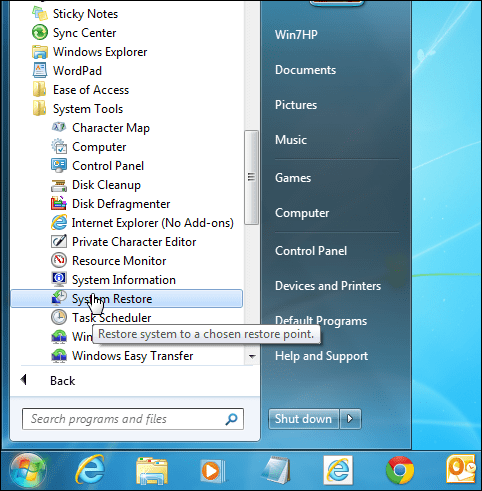
Поиск администратора и системных инструментов в Windows 8.1
Как и во всех версиях, в Windows 8.1 всегда есть десять разных способов получить что-то, но вот несколько простых способов получить все необходимые встроенные инструменты.
Например, в Windows 8.1 нажмите клавишу Windows и на начальном экране тип:админ и вы найдете административные инструменты; просто нажмите на него.
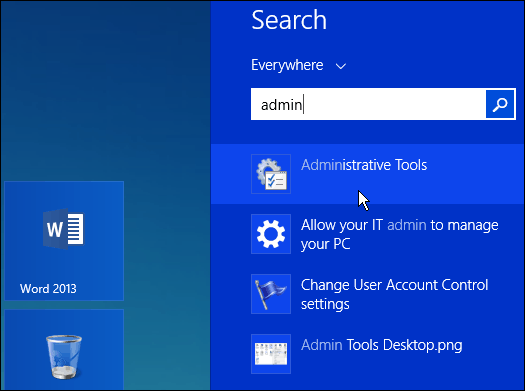
Найдите нужный инструмент из списка, который открывается на рабочем столе, и, если вам нужен более простой доступ к нему, создайте ярлык на начальном экране или панели задач.
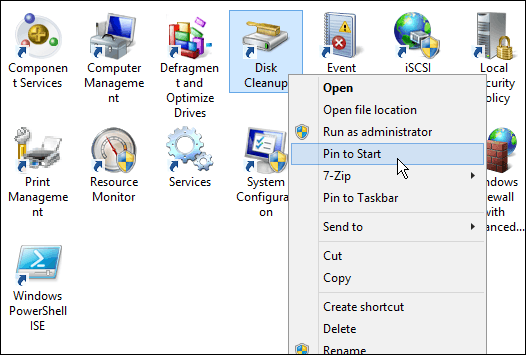
Есть несколько способов добраться до поиска, либо описанным выше способом, используя сочетание клавиш Windows Key + Sили открыв чудо-кнопку и щелкнув Поиск. Независимо от того, каким образом вы добираетесь до поиска, вы также можете искать отдельные инструменты.
В приведенном ниже примере я специально искал Очистку диска.
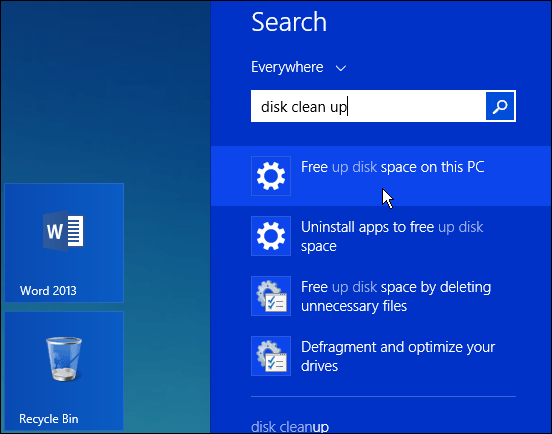
Если вы используете оригинальную версию Windows 8, прочитайте нашу статью на как добавить инструменты администратора на начальный экран.
Или, чтобы найти общие инструменты, такие как командная строка, просто щелкните правой кнопкой мыши кнопку «Пуск» или используйте сочетание клавиш Windows Key + X показать так называемый меню для опытных пользователей.
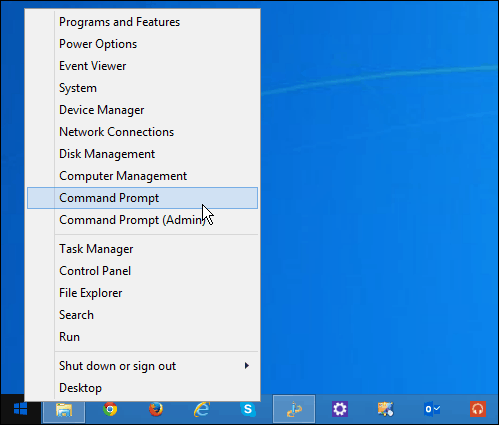
Если у вас сейчас хорошо работает Windows 7, возможно, вы захотите дождаться официального выпуска Windows 10 позже в этом году, когда вернется меню «Пуск», оно будет работать гораздо больше, чем вы привыкли.
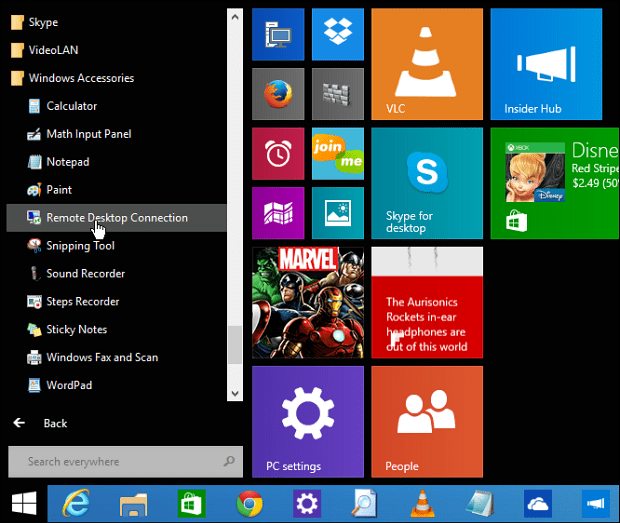
Если в этом году вы приобрели новый ноутбук или другое устройство с Windows 8, обязательно прочитайте наше полное руководство по Windows 8.
Что вы берете? Вы новичок в Windows 8 и испытываете затруднения при поиске инструментов, которые раньше можно было легко найти? Оставьте комментарий ниже и дайте нам знать.



